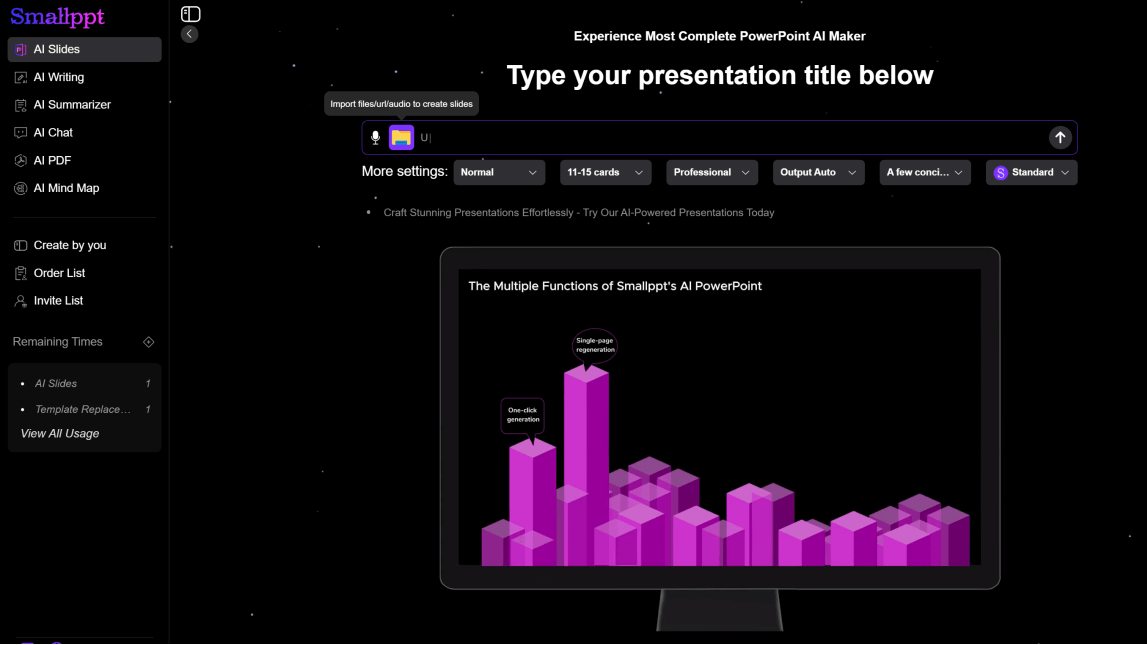أحيانًا، تكون ملفات PowerPoint كبيرة جدًا، مما يتجاوز متطلباتك لإنشائها، مما يجعل من المستحيل تحميلها على بعض المواقع، ويتسبب في تأخير عند الفتح أو العرض، ويكون من الصعب مشاركتها. دعونا نتعلم كيفية تقليل حجم ملف عرض PowerPoint.
الأسباب الشائعة لحجم الملفات الكبير
1. الصور/البتات عالية الدقة المدخلة بكميات كبيرة. بشكل افتراضي، تحتفظ الصور المدخلة في PowerPoint بدقتها الأصلية. على سبيل المثال، قد يحتل صورة بدقة 4K (3840×2160 بكسل) ما بين 5-10 ميغابايت. إدخال نفس الصورة عدة مرات دون استخدام "نسخ-لصق" يمكن أن يخزن نسخًا متعددة من نفس البيانات.
2. ملفات الفيديو/الصوت غير المضغوطة مدمجة مباشرة. تنجم التنسيقات المختلفة عن أحجام ملفات متفاوتة لنفس الصوت/الفيديو. على سبيل المثال، ملفات الصوت بتنسيق WAV (بدون فقدان) أكبر بـ 10 مرات من ملفات MP3 (مضغوطة بفقدان) (مثلًا، صوت مدته دقيقة: WAV ≈ 10 ميغابايت، MP3 ≈ 1 ميغابايت).
3. الخطوط الخاصة المدمجة. عند اختيار "تضمين الخطوط"، فإن اختيار "تضمين جميع الأحرف" (بدلاً من "تضمين الأحرف المستخدمة فقط") سيؤدي إلى تعبئة كاملة لملف الخط.
4. الاستخدام المفرط لرسوم الحركة وتأثيرات الانتقال. على الرغم من أن التأثيرات الفردية لها أحجام ملفات صغيرة، فإن تأثيرها التراكمي كبير.
5. بقايا البيانات الزائدة. الأجزاء المقصوصة من الصور في PowerPoint لا يتم حذفها. بالإضافة إلى ذلك، تزيد الشرائح الرئيسية المتبقية من حجم الملف، وتضيف تصميمات التخطيط غير المستخدمة (مثل التخطيطات الزائدة في القوالب الافتراضية) تعقيدًا للهياكل الملف.
المشاكل المحتملة الناتجة عن ملفات PowerPoint الكبيرة
1. ستشغل الملفات الكبيرة مساحة إضافية على الأجهزة المحلية أو التخزين السحابي، وهو أمر ملحوظ بشكل خاص على الأجهزة ذات السعة التخزينية المحدودة (مثل الهواتف الذكية والأجهزة اللوحية).
2. كلما كان حجم الملف أكبر، كانت التأخيرات عند الفتح أو الحفظ أو التبديل بين الشرائح أكثر وضوحًا، مما يؤثر على كفاءة العمل.
3. عند مشاركة الشاشات عبر منصات أخرى، قد تسبب الملفات الكبيرة تأخيرًا أو عدم تزامن في العرض.
4. يتطلب النسخ الاحتياطي أو استعادة الملفات الكبيرة إلى السحابة أو الأجهزة الخارجية وقتًا أكبر بكثير.
5. التعامل مع الملفات الكبيرة على المدى الطويل قد يؤدي إلى تسريع تآكل مكونات الأجهزة (مثل الأقراص الصلبة والذاكرة).
طرق ضغط ملف PowerPoint
1. تقليل حجم الصورة
الخطوة 1: افتح ملف PowerPoint وانقر لتحديد الصورة التي تريد ضغطها.
الخطوة 2: انقر على علامة تنسيق الصورة في شريط القائمة العلوي، ثم حدد ضغط الصور في الزاوية العلوية اليسرى.
الخطوة 3: إذا كنت تريد ضغط جميع الصور في الملف، قم بإلغاء تحديد الخيار "تطبيق فقط على هذه الصورة".
الخطوة 4: إذا كانت صورك قد تم قصها داخل PowerPoint، يمكنك اختيار "حذف المناطق المقصوصة من الصور".
الخطوة 5: قم بضبط الدقة وفقًا لاحتياجاتك.
الخطوة 6: بدلاً من ذلك، يمكنك ضغط الصور باستخدام أدوات أخرى قبل إدراجها في PowerPoint.
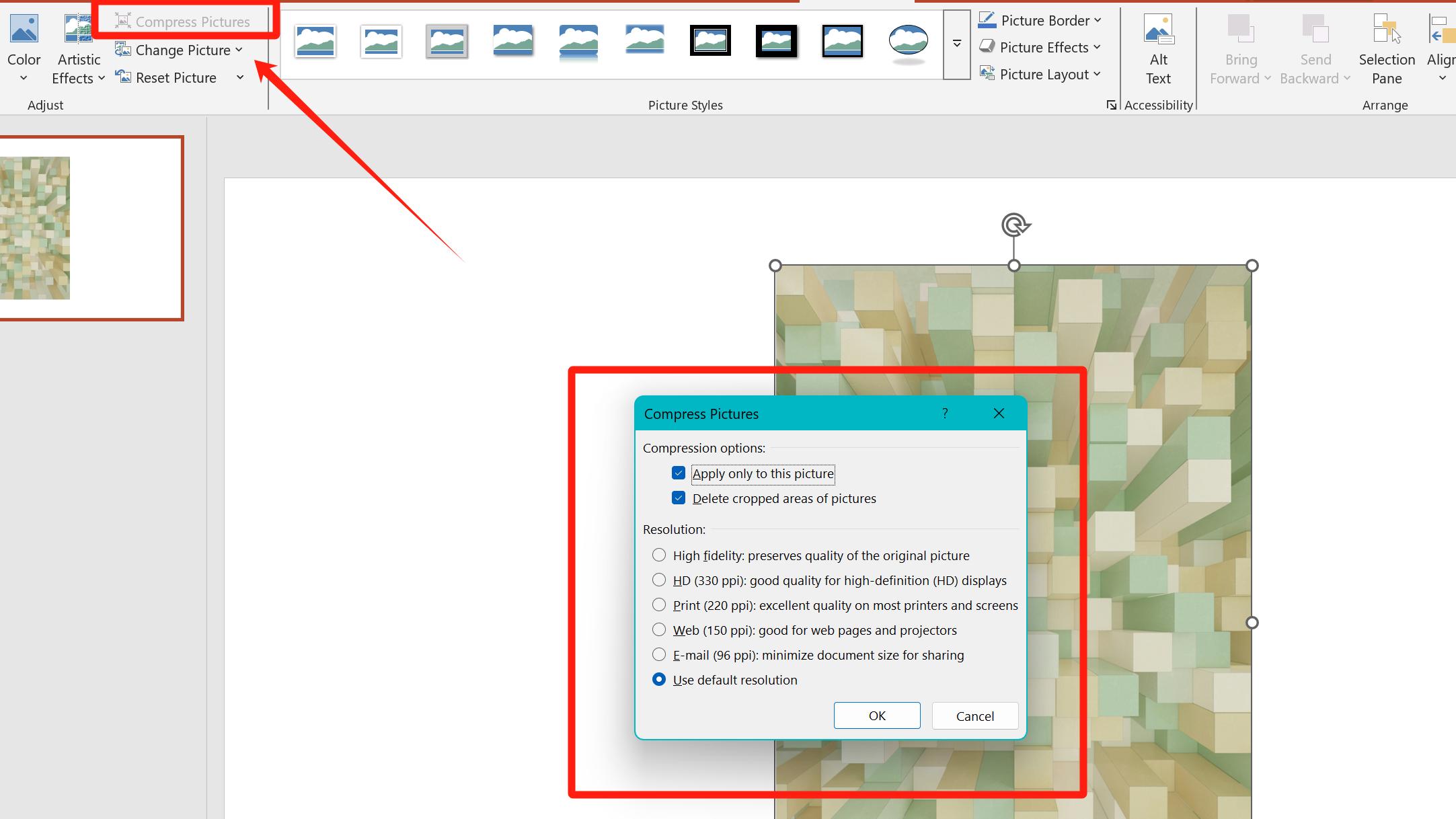
2. ضغط ملف PowerPoint إلى ملف ZIP
يمكن أن يؤدي ضغطه إلى تنسيق ZIP إلى تقليل الحجم الإجمالي للملف.
احفظ ملف PowerPoint، حدد مكان الملف المحفوظ على جهاز الكمبيوتر الخاص بك، انقر بزر الماوس الأيمن عليه، ابحث عن الخيار المتعلق بالضغط، وحدد ضغط إلى ZIP.
3. إزالة المحتوى الزائد
تزيد الرسوم المتحركة المعقدة من حجم الملف. إذا كان عرضك التقديمي يحتوي على العديد من الرسوم المتحركة، احذفها تمامًا أو احتفظ ببعض الأجزاء فقط.
قم بإزالة التخطيطات أو الشرائح الرئيسية غير المستخدمة. افتح الشريحة الرئيسيةتحت علامة عرض واحذف الشرائح غير الضرورية أو غير المستخدمة.
4. ضغط الملف إلى PDF
بعد الانتهاء من العرض التقديمي، إذا لم يكن هناك حاجة لمزيد من التعديل، قم بضغط الملف إلى PDF. حدد موقع الملف المحفوظ على جهاز الكمبيوتر الخاص بك، وانقر بزر الماوس الأيمن لضغطه.
ملاحظة: بعد التحويل إلى PDF، ستختفي الرسوم المتحركة والصوت والفيديو المدمجة في الشرائح، وسيصبح المحتوى غير قابل للتعديل.
5. تقليل حجم الصوت/الفيديو
عند استيراد الصوت/الفيديو، أعط الأولوية للملفات ذات الدقة المنخفضة.
بدلاً من ذلك، أدخل عناصر نائبة (مثل الصور أو العناصر) على الشرائح لتذكير نفسك بتشغيل الصوت/الفيديو أثناء العرض.
أضف ارتباطًا تشعبيًا إلى هذه العناصر النائبة، أو قم بتخزين الصوت/الفيديو في نفس المجلد كالعرض التقديمي وافتحها مباشرة أثناء العرض.
طريقة أخرى: افتح الملف الذي تريد ضغطه، انقر على ملف، ابحث عن معلومات في القائمة الجانبية، واضغط مباشرة على الصوت/الفيديو من هناك.
الاحتياطات أثناء الضغط
1. تجنب الضغط الزائد. لا تقلل بشكل مفرط من دقة الصورة فقط لتقليل حجم ملف PowerPoint، حيث أن الصور المشوشة بشكل مفرط ست degrade جودة العرض. *(ملاحظة: احتفظ بنسخ الصور الأصلية في حالة الحاجة إلى تعديلات لاحقة.)*
2. تأكد من توافق الصوت/الفيديو. إذا كنت تستخدم "الارتباط بالملف"، تأكد من أن مسار تخزين الصوت/الفيديو يتطابق مع المسار المرتبط في عرض PowerPoint؛ وإلا، سيفشل التشغيل.
3. قم بتبسيط الرسوم المتحركة إذا تم الاحتفاظ بها. أعط الأولوية للتأثيرات الأساسية مثل "التلاشي" على الرسوم المتحركة المعتمدة على المسار أو الرسوم المتحركة ثلاثية الأبعاد. بعد الضغط، أعد تشغيل عرض PowerPoint للتحقق من أي تقطيع أو خلل في الرسوم المتحركة.
4. يقوم PDF بإزالة جميع الرسوم المتحركة والانتقالات والارتباطات التشعبية، مما يجعله مناسبًا فقط لعرض المحتوى الثابت.
5. اختبر على أجهزة متعددة. افتح العرض التقديمي المضغوط على أجهزة كمبيوتر أو أجهزة عرض مختلفة للتحقق من تخطيطها وخطوطها ووظائف تشغيل الوسائط.
6. تدرب مسبقًا. قم بمحاكاة التشغيل باستخدام الملف المضغوط قبل العرض الفعلي لتجنب المشكلات في الموقع.
تصاميم عروض PowerPoint على Smallppt
Smallppt تقدم مجموعة واسعة من القوالب الأنيقة والصغيرة الحجم. قم بتنزيلها واستخدامها، ولن تحتاج بعد الآن للقلق بشأن حجم ملف العرض التقديمي الخاص بك مع الحفاظ على جمالية تصميم الشرائح الخاصة بك، والتي تشمل صورًا واضحة وجميلة.
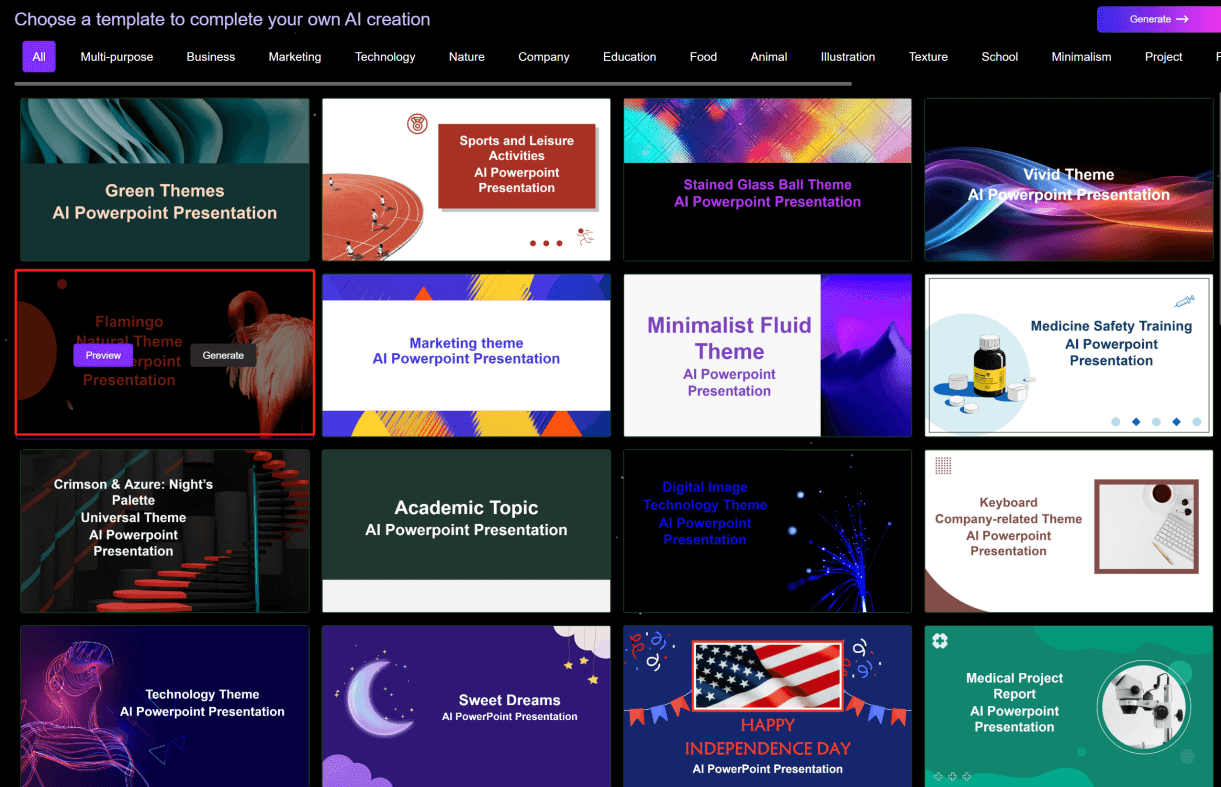
إذا كنت ترغب في تحسين كفاءة إنشاء العروض التقديمية، يمكن لـ Smallppt أيضًا توليد عروض تقديمية تلقائيًا بناءً على المعلومات التي تقدمها، مما يتيح لك استخدام وقتك بشكل أكثر فعالية.
تحتاج فقط إلى إدخال موضوع عرضك أو الكلمات الرئيسية في مربع النص المقدم، وسريعة صغيرة ستقوم بتوليد مخطط نصي لك. عدد الشرائح التي تختار توليدها سيحدد عدد وحدات المخطط.
بالإضافة إلى ذلك، يمكنك رفع الملفات/روابط الصوت ذات الصلة، وسيتولى Smallppt تحليل المحتوى وتلخيصه بذكاء لتوليد مخطط نصك.
يمكنك تعديل العرض التقديمي الناتج عبر الإنترنت، وتحسين التفاصيل حسب رضاك، ثم تنزيله.
يمكنك تغيير القوالب بعد إنشاء العرض التقديمي، لكن تأكد من القيام بذلك قبل تعديل محتوى الشرائح؛ وإلا، قد تضيع تعديلاتك.
يدعم Smallppt تنسيقات تصدير متعددة، بما في ذلك PPTX وPDF والصور. ببساطة اختر التنسيق المرغوب دون الحاجة إلى تحويلات متعددة.
علاوة على ذلك، يتضمن Smallppt ميزات الدردشة الذكية، والتلخيص الذكي، وخريطة العقل الذكية، والكتابة الذكية، وPDF الذكي، مما يلبي احتياجات متعددة على منصة واحدة. سواء كنت تقوم بصياغة مقالات، أو تبحث عن نصيحة، أو تستخرج معلومات، أو تنشئ خرائط عقل، يمكنك العثور على المساعدة هنا.